
Samsung Secure Folder je špičková možnost zabezpečení, která chrání citlivé informace před škodlivými útoky. Využívá bezpečnostní platformu Samsung My Knox k šifrování složky chráněné heslem, která je ideální pro ukládání důležitých dat. Můžete také přidat přístupový kód nebo biometrický zámek, aby byl obsah složky chráněn před zvědavými očima. Funguje to takto. Tato příručka se vztahuje na telefony Samsung s Androidem 7.0 a vyšším.
Proč používat Samsung Secure Folder?
Samsung Secure Folder může používat kdokoli, ale je obzvláště užitečný pro ty, kteří chtějí, aby se jejich soukromý telefon zdvojnásobil jako pracovní telefon. Vložte informace, které chcete, odděleně od zbytku telefonu do zabezpečené složky. Jakmile je nastaveno, stačí zadat přístupový kód nebo použít biometrickou možnost k jeho odemčení a přístupu k vašim souborům a informacím. Zabezpečená složka může být také dobrou volbou pro rodiče s malými dětmi. Rodiče mohou dát dětem své chytré telefony k hraní her a zároveň jim bránit v přístupu k některým aplikacím a funkcím nebo je používat, případně nechtěně mazat důležité informace.
Jak vytvořit zabezpečenou složku Samsung
Podle následujících pokynů vytvořte ve svém zařízení Samsung zabezpečenou složku:
-
Otevřete telefon Nastavení aplikace.
-
Vybrat Zamykací obrazovka a zabezpečení nebo Biometrie a bezpečnost > Zabezpečená složka.
-
Pokud nemáte účet Samsung, musíte si jej vytvořit. Pokud máte účet, přihlaste se. Klepněte na Přihlásit se nebo Pokračovat.
-
Po přihlášení k účtu vyberte metodu zámku, kterou chcete použít (Vzor, KOLÍKnebo Heslo), poté klepněte na další. Chcete-li zvýšit zabezpečení, odlište gesto, PIN nebo heslo od hesla, které používáte k odemknutí hlavní části zařízení Samsung.
-
Podle pokynů na obrazovce nastavte libovolnou metodu zámku, kterou jste vybrali. Chcete-li použít možnost předání biometrie, včetně otisků prstů a snímačů duhovky, nastavte jako zálohu vzor, PIN nebo heslo.
-
Po nastavení metody uzamčení se na domovské obrazovce a obrazovce aplikací zobrazí zástupce zabezpečené složky.
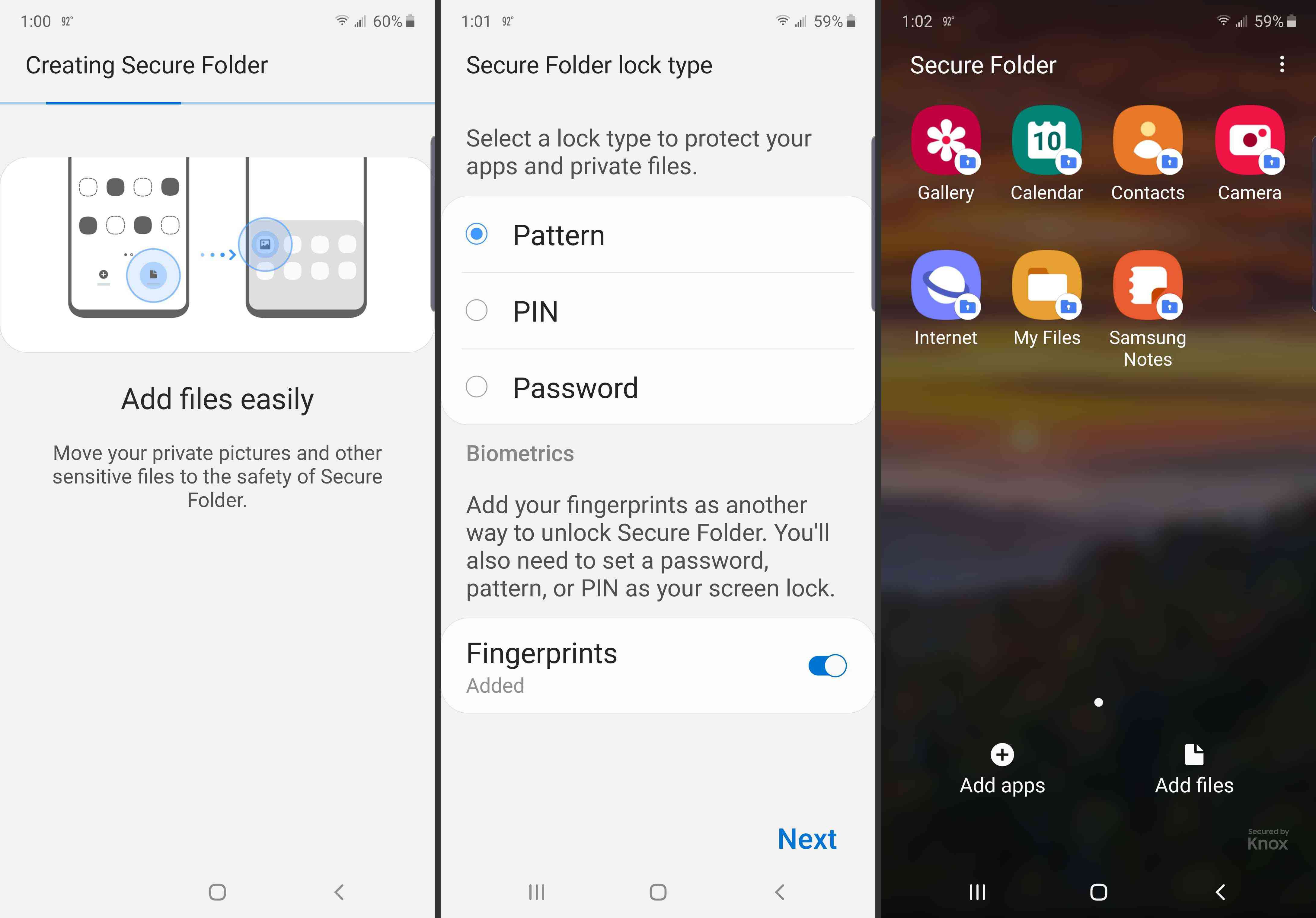
Jak používat Samsung Secure Folder
Aplikace Galerie, Kalendář, Kontakty, E-mail, Fotoaparát, Internet, Samsung Notes a Moje soubory jsou standardem v zabezpečené složce. Tyto aplikace jsou oddělené od verzí aplikací v hlavní části zařízení Samsung, takže by měly být prázdné a neměly by být připojeny k žádným účtům. Přidejte obsah nebo připojte aplikace, například e-mail, k účtům nezbytným pro fungování aplikace. Veškerý obsah, který vytvoříte v zabezpečené složce, existuje pouze v zabezpečené složce, ale existuje několik způsobů, jak spravovat vaše aplikace a soubory:
- Klepněte na Přidat aplikace nebo Přidat soubory přesunout obsah z hlavní části telefonu do zabezpečené složky.
- Klepněte na Upravit aplikace skrýt nebo odinstalovat aplikace ze zabezpečené složky.
- Klepněte na Zámek nebo Zadní tlačítko pro ukončení zabezpečené složky a návrat do hlavní části zařízení Samsung.
Jak získat přístup k nastavení zabezpečené složky
Měli byste se také seznámit s nastavením Zabezpečené složky, ke kterému získáte přístup klepnutím na ikonu tříbodový ikona v pravém horním rohu obrazovky. Odtud můžete mimo jiné měnit typ zámku, ovládat oznámení a nastavovat účty.
Jak používat funkci Auto-Lock pro zabezpečenou složku
Jedním z užitečných nastavení je Automatické uzamčení zabezpečené složky, které vám umožní nastavit čas potřebný k uzamčení zabezpečené složky. Poté musíte zadat přístupový kód, abyste se dostali zpět do aplikace. Složku můžete nastavit tak, aby se okamžitě uzamkla, když se obrazovka vypne, po zadaném počtu minut nebo když se telefon restartuje. Nejbezpečnější možností je buď okamžité uzamčení, nebo když se obrazovka vypne.